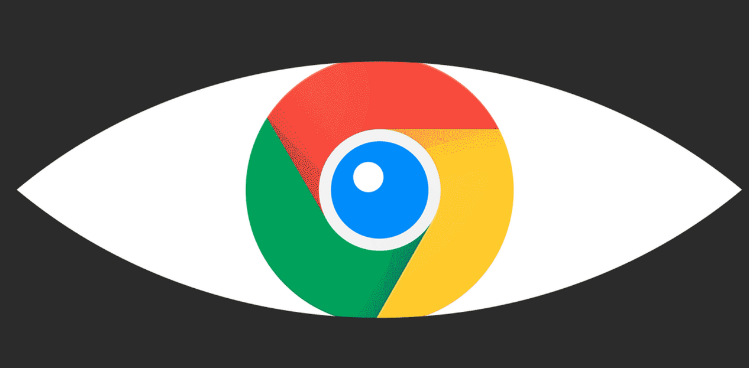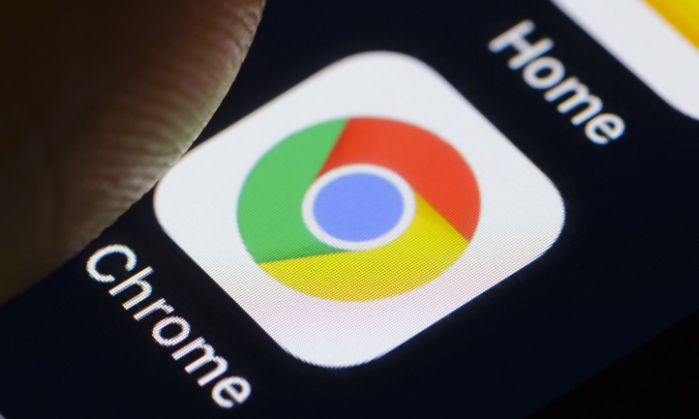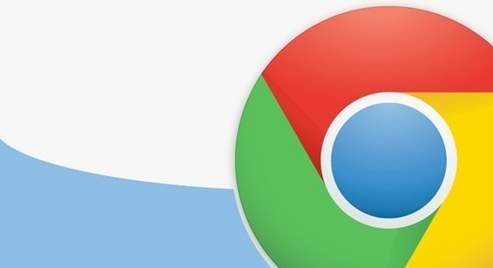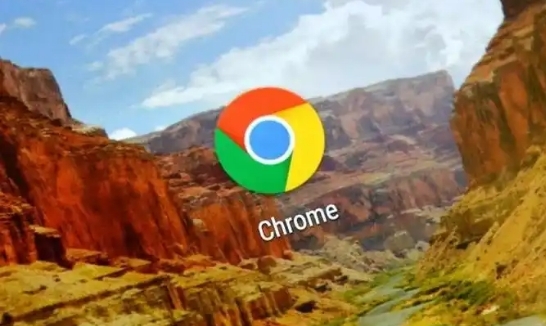google Chrome下载多国语言版本的方法教学
时间:2025-08-09
来源:谷歌浏览器官网

打开浏览器访问Chrome官网,网址是https://www.google.com/chrome/。页面中央有明显的“下载Chrome”按钮,点击它进入下一步操作。如果知道目标语言对应的代码参数,可以在URL后面直接添加特定后缀,例如输入https://www.google.com/chrome/?hl=zh-CN就能获取中文版本安装包。
选择适合自己操作系统的版本进行下载。网页会自动检测用户的系统类型并推荐对应选项,但也可以手动切换不同平台的版本。企业用户需要批量部署时,可以使用PowerShell命令实现自动化下载,具体指令为Invoke-WebRequest -Uri "https://dl.google.com/chrome/install/GoogleChromeEnterpriseBundle.zip" -OutFile "C:\Install\ChromeBundle.zip"。
下载完成后找到安装文件双击运行。Windows系统可能会弹出用户账户控制提示框,此时应点击“是”允许程序修改系统设置。按照安装向导指引逐步操作,过程中可以选择安装位置、是否创建桌面快捷方式等常规选项。家庭用户建议保持默认配置以确保兼容性。
首次启动浏览器后进入初始设置界面。在这里可以配置基础功能如默认搜索引擎选择、书签同步等。重点要进入语言设置模块:点击右上角三个点图标打开菜单,选择“设置”,然后在设置页面找到“语言”选项。点击“添加语言”按钮,从下拉列表中挑选需要的语言版本,并通过拖拽调整显示优先级。不需要的语言可点击右侧“移除”按钮删除。
对于已安装完成的浏览器,后续也能随时补充新的语言包。同样进入设置中的语言管理页面,新增所需语言并设为首选即可。系统会自动下载对应的翻译文件,使界面元素和网页内容以选定语言呈现。若遇到某些网站局部仍显示原语言的情况,可通过右键菜单选择“翻译成[目标语言]”临时转换特定页面的文字。
通过上述步骤,用户能够灵活获取不同语言版本的Chrome浏览器,并根据实际需求自由切换界面语言。关键在于正确使用官网的语言参数功能,以及在安装后合理配置多语言选项。